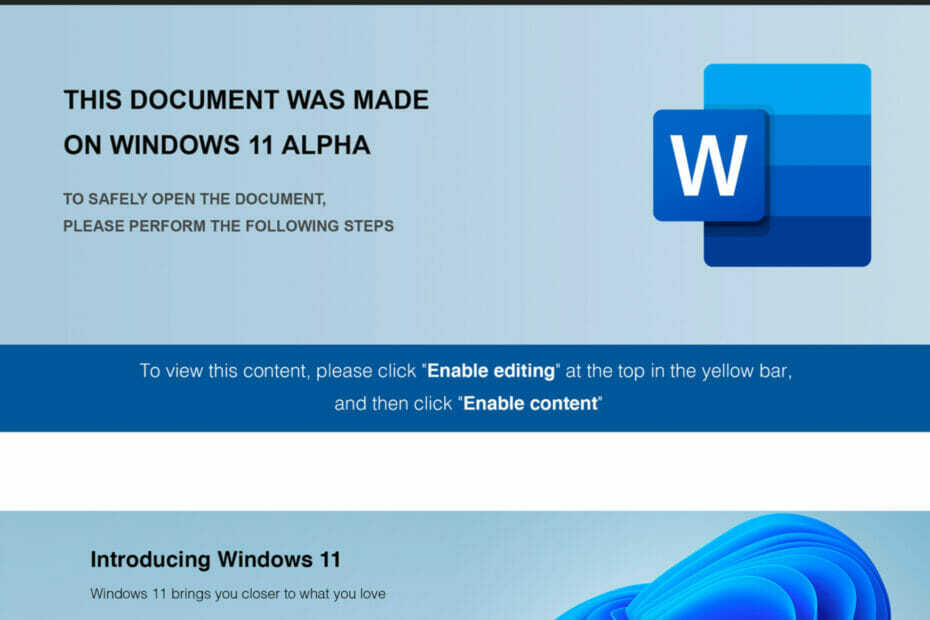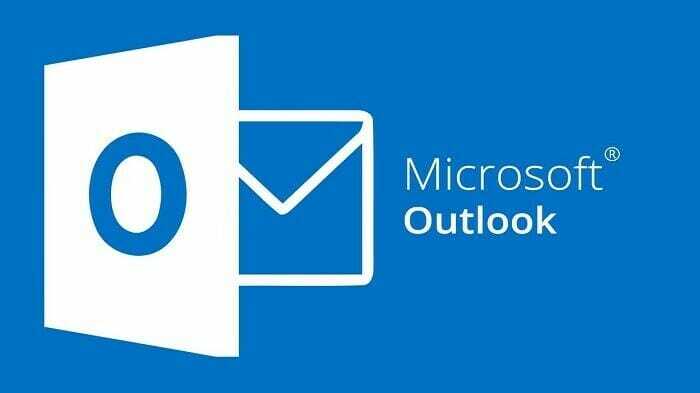Problem „Zablokowanie instalacji Centrum oprogramowania” można rozwiązać, wykonując szereg kroków, w tym sprawdzając stabilność Internetu, odświeżanie Centrum oprogramowania, czyszczenie pamięci podręcznej i szukanie pomocy technicznej, jeśli niezbędny. Przeczytaj poniżej, aby znaleźć więcej rozwiązań/
Diagnozowanie problemu „Zablokowanie instalacji Centrum oprogramowania”.
Zrozumienie głównych przyczyn może pomóc w rozwiązywaniu problemów:
Błędy sieciowe: Instalacja może się nie powieść z powodu niestabilnego połączenia internetowego. Dowiedz się więcej o rozwiązywaniu problemów z siecią.
Ruch serwera: Duży ruch na serwerze może prowadzić do opóźnień. Przed instalacją sprawdź status serwera.
Uszkodzona pamięć podręczna: Dane w pamięci podręcznej mogą z czasem ulec uszkodzeniu, co ma wpływ na instalacje. Zagłęb się w znaczenie pamięci podręcznej.
Konflikty oprogramowania: Inne aktywne programy mogą zakłócać procesy Centrum oprogramowania.
Kroki, aby naprawić błąd „Zablokowanie instalacji Centrum oprogramowania”
1. Zapewnij stabilny Internet
- Upewnij się, że masz połączenie z Internetem.
- Sprawdź siłę sygnału Wi-Fi; jeśli jest słaby, rozważ bezpośrednie połączenie kablowe lub zmień położenie bliżej routera.
2. Odśwież Centrum oprogramowania
- Zamknij całkowicie Centrum oprogramowania.
-
Naciskać
Windows key + S. W pasku wyszukiwania wpisz „Centrum oprogramowania”. - Z wyników wybierz Centrum oprogramowania i otwórz je ponownie.
3. Wyczyść pamięć podręczną
- Otwórz Eksplorator plików przez pilny
Windows key + E. - Przejdź do ścieżki
C:\Windows\ccmcache. - Wybierz wszystkie pliki (wg pilny
Ctrl + A) w środku pamięć podręczna folderu i usuń. - Uruchom ponownie komputer i ponów próbę instalacji oprogramowania.
4. Zamknij zakłócające oprogramowanie
-
Naciskać
Windows key + Si wpisz „Menedżer zadań”. - Otwórz Menedżera zadań i w obszarze Procesy i zidentyfikuj oprogramowanie, które może powodować konflikt.
- Wybierz oprogramowanie i kliknij „Zakończ zadanie”.
Proaktywne kroki, aby temu zapobiec
Aby zminimalizować ryzyko powtórzenia się w przyszłości, wykonaj następujące czynności:
- Okresowo czyść pamięć podręczną.
- Przed instalacją zawsze upewnij się, że masz stabilne połączenie internetowe.
- Zaktualizuj Centrum oprogramowania, gdy będą dostępne nowe wersje.
- Unikaj jednoczesnych instalacji.
Rozwiązanie problemu „blokowania się instalacji Centrum oprogramowania” wymaga systematycznego podejścia. Wskazując główne przyczyny i postępując zgodnie z przedstawionymi rozwiązaniami, możesz usprawnić instalację oprogramowania. Zawsze traktuj priorytetowo regularne kontrole systemu i konserwację, aby zapewnić optymalną wydajność.